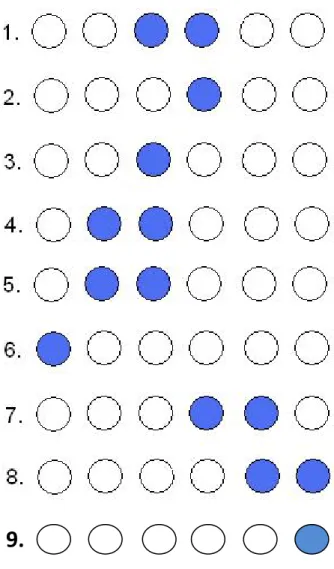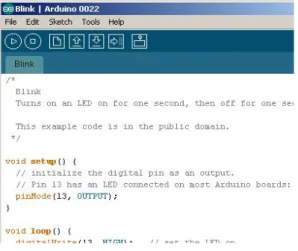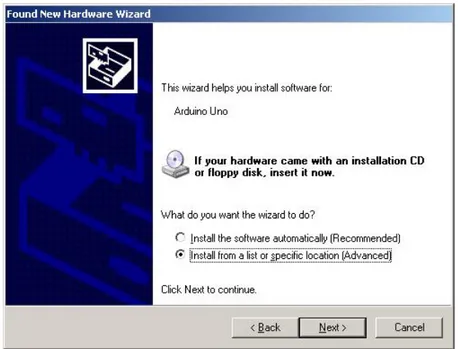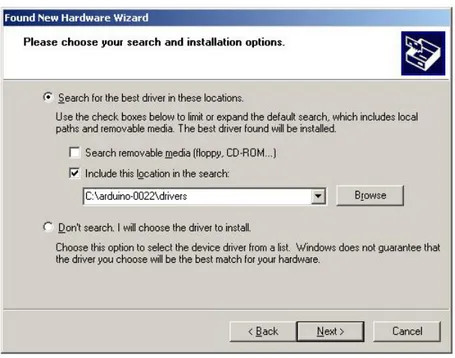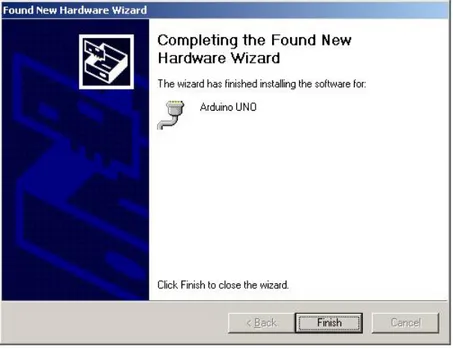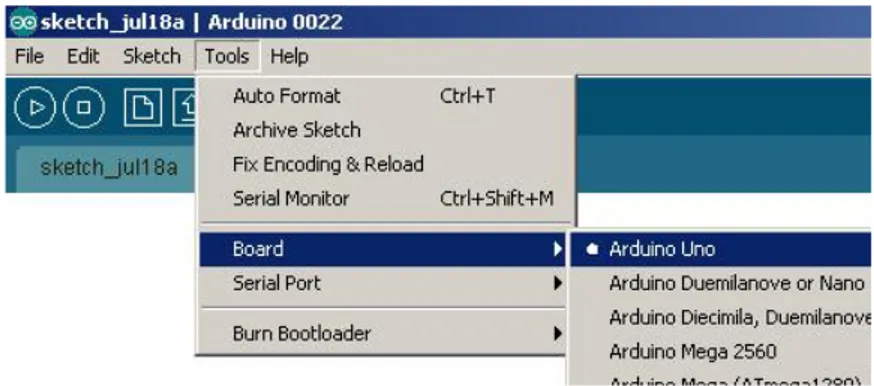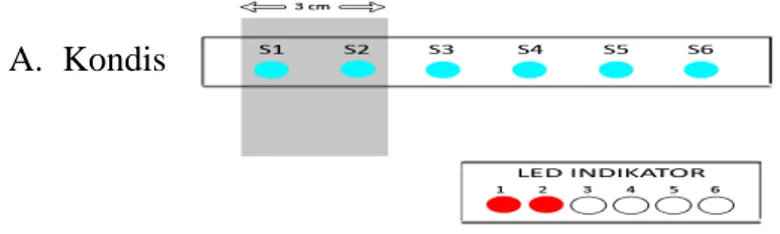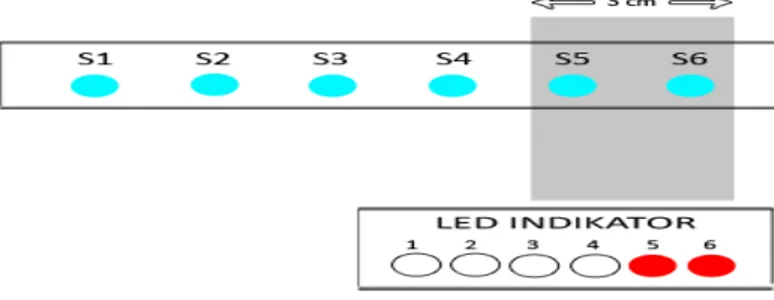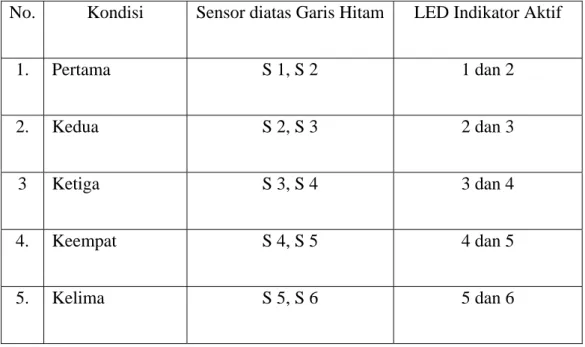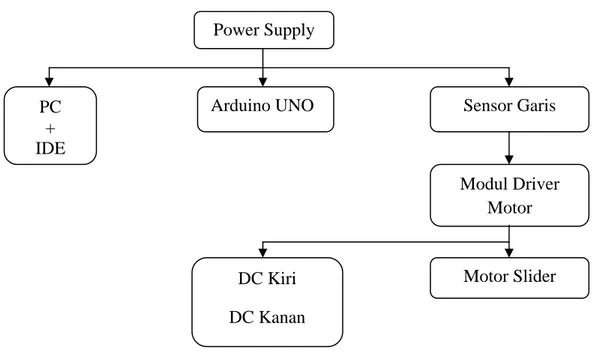BAB IV
ANALISA DAN PENGUJIAN ALAT
4.1 Tujuan Pengukuran dan Pengujian
Pengukuran dan pengujian alat bertujuan agar dapat diketahui sifat dan karakteristik tiap blok rangkaian dan fungsi serta cara kerja alat secara keseluruhan sehingga dapat dibandingkan antara hasil perancangan yang telah dibahas pada bab sebelumnya dengan hasil pengukuran yang dilakukan. Pengukuran dilakukan pada tiap-tiap blok rangkaian yang dianggap penting.
Mengingat alat yang dibuat berbasis mikrokontroler, maka pengukuran yang dilakukan tidak terlalu banyak karena parameter dalam format digital sudah pasti. Misalnya tegangan logika 1 berkisar antara 2 V s/d 5 V (DC) dan nilai logika 0 adalah 0 V s/d 0,8 V (DC).
4.2 Pengujian Alat
Pengujian yang dilakukan pada tugas akhir ini meliputi :
A. Pengujian rangkaian mikrokontroller Arduino UNO
B. Pengujian rangkaian motorshield 2A C. Pengujian sensor garis
D. Pengujian driver motor DC L298 E. Pengukuran Catu Daya
4.3 Pengujian Rangkaian Mikrokontroler Arduino UNO
Untuk pengujian modul mikrokontroller Arduino UNO berkerja dengan baik akan dilakukan pengujian pada jalur-jalur port yang dimiliki oleh mikrokontroller Arduino UNO. Untuk pengujian modul dilakukan pengisian program terlebih dahulu menggunakan Arduino IDE (Integrated Development Environment). Dengan mengcompile program ke mikrokontroller kita dapat mengetahui adanya error atau tidak. Untuk menjalankan program, caranya hubungkan langsung antara komputer dengan modul mikrokontroller Arduino UNO. Lalu lihat pada Arduino IDE (Integrated Development Environment) apakah program berhasil terupload. Bila berhasil, berarti modul Arduino UNO dapat digunakan.
Peralatan yang digunakan untuk pengujian modul Arduino UNO :
• PC (Personal Komputer) • Modul Arduino UNO
• Software IDE (Integrated Development Environment) • LED 5 mm
Gambar 4.1 Blok Diagram Pengujian Arduino UNO PC + IDE Arduino UNO LED
Untuk pengujian modul mikrokontroller dibuat program menyalakan led pada pin 13 modul mikrokontroller Arduino UNO. Menggunakan bantuan Software IDE (Integrated Development Environment).
Hasil dan analisa :
9.
Gambar 4.2 Hasil dan analisa dari rangkaian sensor
Setelah program diupload, ada tampilan LED sebanyak 6 buah yang menyala secara bergantian dengan delay waktu 1 detik (1000 ms). Masing-masing LED dihubungkan dengan pin 0, 1, 2, 3, 11, & 12. Dari hasil tersebut dapat dianalisa bahwa sistem minimum mikrokontroller Arduino UNO dapat berfungsi
dengan baik yaitu dapat diprogram dan menampilkan hasil upload program berupa running LED pada port mikrokontroller yang menyala secara bergantian dengan delay waktu 1 detik (1000 ms). Diambil kesimpulan bahwa sistem minimum dapat diprogram kembali untuk aplikasi pergerakan robot selanjutnya.
IDE Arduino adalah software yang sangat canggih ditulis dengan menggunakan Java. IDE Arduino terdiri dari:
• Editor program, sebuah window yang memungkinkan pengguna menulis
dan mengedit program dalam bahasa Processing.
• Compiler, sebuah modul yang mengubah kode program (bahasa
Processing) menjadi kode biner. Bagaimanapun sebuah microcontroller tidak akan bisa memahami bahasa Processing. Yang bisa dipahami oleh microcontroller adalah kode biner. Itulah sebabnya compiler diperlukan dalam hal ini.
• Uploader, sebuah modul yang memuat kode biner dari Jomputer ke dalam
memory di dalam papan Arduino.
Berikut ini adalah contoh tampilan IDE Arduino dengan sebuah sketch yang sedang diedit.
4.3.1 Menginstall Software Arduino
File instalasi software Arduino dapat diperoleh pada alamat situs web di bawah ini yang tersedia untuk sistem operasi Windows, Mac dan Linux:
http://arduino.cc/en/Main/Software
File instalasi ini berbentuk kompresi. Untuk menjalankan software-software Arduino maka file tersebut harus diekstrak ke dalam sebuah direktori. Beberapa software Arduino ditulis menggunakan bahasa pemrograman Java termasuk IDE-nya, sehingga ia tidak perlu diinstal seperti software pada umumnya tapi dapat langsung dijalankan selama komputer Anda telah terinstall Java runtime. IDE ini bisa langsung digunakan untuk membuat program namun untuk saat ini belum bisa dipakai untuk berkomunikasi dengan papan Arduino karena driver harus diinstal terlebih dahulu.
4.3.2 Menginstall Driver USB Pada Windows XP
Berikut langkah-langkah instalasi driver USB pada Windows XP:
1. Sambungkan papan Arduino dengan sebuah komputer melalui kabel USB.
2. Dengan segera komputer akan mendeteksi kehadiran sebuah perangkat baru yang belum dikenal dan Windows akan menampilkan sebuah window wizard seperti berikut ini
Gambar 4.4 Tampilan Window Wizard IDE Arduino Jawab dengan “No, not this time” dan tekan Next
3. Wizard akan mencari software driver untuk perangkat tersebut. Kemudian lakukan dengan menjawab “Install from a list or specific location (Advance)”. Lanjutkan dengan “Next”.
4. Tentukan lokasi dimana software Arduino ditempatkan pada komputer, pada contoh gambar di bawah ini adalah C:\arduino-0022. Silakan sesuaikan lokasinya sesuai dengan hasil ekstrak software Arduino pada komputer Anda. Di dalam lokasi tersebut terdapat sebuah direktori bernama drivers, arahkan wizard untuk mencari driver di dalam direktori tersebut.
Gambar 4.6 Tampilan Window Wizard Untuk Penentuan Lokasi
Klik Next untuk melanjutkan. Jika muncul sebuah window peringatan seperti di bawah ini, jawab dengan “Continue Anyway”.
5. Jika driver Arduino selesai diinstal pada komputer maka pada akhir proses akan tampil sebuah pesan berhasil seperti berikut ini.
Gambar 4.7 Tampilan Window Wizard Driver Arduino telah di Instal
Tekan Finish untuk menutup wizard. Driver telah berhasil diinstal.
4.3.3 Menguji Koneksi Komputer dan Papan Arduino
Sebuah papan Arduino dapat bekerja dengan mendapat asupan daya dari sebuah komputer, namun hal itu tidak berarti dapat berkomunikasi dengan komputer tersebut. Untuk memastikan Arduino telah terpasang dengan benar dan dapat berkomuniasi dengan interaktif maka perlu diuji.
1. Jalankan IDE Arduino dengan menjalankan sebuah file bernama arduino.exe pada lokasi software Arduino.
Walaupun tampak seperti program Windows pada umumnya, namun sebetulnya program ini adalah sebuah program Java. Jika Anda menemukan sebuah pesan kesalahan kemungkinan besar pada komputer belum terinstal Java Runtime Environment (JRE) atau Java Development Kit (JDK). Untuk mendapatkan salah satu software tersebut, silakan men-download-nya dari situs web http://www.oracle.com.
2. Jalankan menu Tools ‰ Board kemudian pilih tipe papan yang sesuai.
Gambar 4.9 Tampilan Menu Tools ‰ Board
3. Jalankan menu File ‰ Examples ‰ 1.Basic ‰ Blink. Ini adalah program sederhana yang fungsinya adalah membuat lampu LED menyala berkedip-kedip seperti yang telah dijelaskan sebelumnya.
/* Blink
Turns on an LED on for one second, then off for one second, repeatedly.
This example code is in the public domain. */
void setup() {
// initialize the digital pin as an output.
// Pin 13 has an LED connected on most Arduino boards: pinMode(13, OUTPUT);
}
void loop() {
digitalWrite(13, HIGH); // set the LED on delay(1000); // wait for a second digitalWrite(13, LOW); // set the LED off delay(1000); // wait for a second }
Gambar 5.1 Bahasa Program Pengujian Lampu LED
Bagian itu adalah perintah untuk menunda aliran program selama satu detik (1000 mili detik) dengan merhatikan baris-baris yang ditandai. Jadi bila lampu LED diperintahkan menyala pada baris sebelumnya, maka dengan perintah delay () lampu itu akan bertahan menyala selama satu detik sebelum ia diperintahkan untuk padam pada baris berikutnya.
Ubah kedua angka 1000 itu menjadi 200 agar interval nyala-padam menjadi lebih pendek.
4. Pada toolbar klik tombol Upload untuk memuat sketch tersebut ke dalam papan Arduino.
Sketch yang dimuat, ditandai dengan pesan berhasil seperti di bawah ini :
Gambar 5.3 Tampilan Sketch yang berhasil dimuat 4.4 Pengujian Sensor Garis
Pengujian sensor dilakukan dengan cara meletakkan sensor diatas benda berwarna terang dan gelap. Dalam hal ini digunakan isolatip hitam selebar ± 3 cm yang direkatkan diatas permukaan bidang putih. Untuk mengetahui apakah sensor tersebut dapat bekerja dengan baik atau tidak, dilakukan pengujian menggunakan LED indikator yang terdapat pada penguat sensor garis. Berikut beberapa kondisi pembacaan sensor terhadap garis hitam pada saat pengujian.
A. Kondisi Pertama
Gambar 5.4 Kondisi 1 Pembacaan Sensor (Alat Belok Kiri)
B. Kondisi Kedua
C. Kondisi Ketiga
Gambar 5.6 Kondisi 3 Pembacaan Sensor (Alat Maju)
D. Kondisi Keempat
Gambar 5.7 Kondisi 4 Pembacaan Sensor (Alat Belok Kanan)
E. Kondisi Kelima
Dari kondisi-kondisi pembacaan sensor diatas dapat dibuat tabel pembacaan sensor terhadap garis hitam.
Tabel 4.1 Pembacaan Sensor terhadap Garis Hitam
No. Kondisi Sensor diatas Garis Hitam LED Indikator Aktif
1. Pertama S 1, S 2 1 dan 2
2. Kedua S 2, S 3 2 dan 3
3 Ketiga S 3, S 4 3 dan 4
4. Keempat S 4, S 5 4 dan 5
5. Kelima S 5, S 6 5 dan 6
Hasil dan analisa :
Berdasarkan pengujian diatas dapat dilihat bahwa sensor dapat mendeteksi keberadaan benda gelap yaitu berupa garis hitam selebar ± 3 cm dan membedakannya dengan benda terang yang berupa bidang berwarna putih dengan memanfaatkan LED indikator. LED indikator yang menyala memberitahukan bahwa sensor yang mengenai benda berwarna gelap adalah aktif, dalam hal ini sensor bersifat aktif low. Dapat disimpulkan bahwa sensor dapat memberikan sinyal output berupa tegangan TTL yang nantinya digunakan untuk input ke mikrokontroller.
4.5 Pengujian Driver Motor L 298 N
Pengujian motor driver L298N dilakukan dengan memberikan sinyal input pada pin modul driver L298N, sinyal input yang diberikan berupa sinyal high “1” dan low “0” sedangkan untuk pin enable pada driver diberikan logika high “1” (kecepatan penuh). Pin output dari driver dihubungkan ke motor DC penggerak robot yaitu motor sebelah kiri dan kanan. Dalam pengujian kali ini digunakan program untuk mengetahui apakah driver motor dapat bekerja dengan baik atau tidak. Peralatan yang dibutuhkan dalam pengujian ini antara lain :
• DC Power Supply • Modul Arduino UNO • Modul Motor Driver L298N • 1 Buah Motor DC
• Motorshield Arduino UNO 2A • PC
• Software IDE (Integrated Development Environment).
Rangkaian yang digunakan untuk melakukan pengujian driver motor adalah sebagai berikut :
Gambar 5.9 Blok Diagram Pengujian Driver Motor L 298 N
Pada pengujian ini dilakukan beberapa kali upload program ke mikrokontroler, hal ini dilakukan untuk mendapatkan kondisi pergerakan motor yang berbeda-beda. Mulai dari pergerakan maju, mundur, belok kanan, dan kiri.
Hasil dan analisa :
Dilihat dari potongan-potongan program diatas, logika yang diberikan pada masing-masing variabel motor berbeda-beda untuk setiap pergerakannya. Setelah program diupload satu-persatu, akan didapat pergerakan robot yang bebeda-beda. Pergerakan robot dapat dilihat pada tabel berikut :
Power Supply
PC + IDE
Arduino UNO Sensor Garis
Modul Driver Motor
DC Kiri DC Kanan
Tabel 4.2 Pergerakan Motor
Motor Kiri Aksi
Motor
Motor Kanan Aksi
Motor
Aksi Robot Input 1 Input 2 Input 1 Input 2
Low High CW Low High CW Maju
High Low CCW High Low CCW Mundur
Low High CW High Low CCW Belok Kanan
High Low CCW Low High CW Belok Kiri
Setelah pengujian dapat disimpulkan bahwa driver motor tersebut dapat bekerja dengan baik, yaitu dapat mengontrol pergerakan motor DC. Pergerakan motor tergantung dari input logika yang diberikan pada pin input driver. Motor DC akan aktif apabila salah satu pin input diberikan logika “1” (high).
4.6 Pengukuran Tegangan Catu Daya
Pada percobaan ini dilakukan pengukuran setiap tegangan keluaran rangkaian catu daya dengan beban dan tanpa beban menggunakan multimeter. Tujuan dari pengukuran ini adalah untuk mengetahui apakah tegangan-tegangan keluaran dari rangkaian catu daya masih dalam range toleransi tegangan rangkaian yang dirancang maupun komponen yang dipergunakan, karena apabila tegangan yang diamati ternyata jauh dari range yang ditentukan maka akan menyebabkan tidak berfungsinya atau rusaknya rangkaian.
Pengukuran dilakukan dengan menghubungkan multimeter ke pin 3 (Vout) dari IC 7805 dan pengukuran dilakukan dengan beban dan tanpa beban. Hasil pengukuran rangkaian catu daya terdapat pada tabel 4.1 berikut :
Pengukuran Tegangan yang Diinginkan (Volt) Tegangan terukur (Volt) Persentase Kesalahan 1 5 5,02 0,4 % 2 5 5,03 0,6 % 3 5 5,01 0,2 % 4 5 5,02 0,4 % 5 5 5,02 0,4 % Jumlah - 25,1 2 %
Tabel 4.3 Hasil Pengukuran Tanpa Beban
Dari data diatas didapat tegangan rata-rata yang keluar dari catu daya tanpa beban adalah 5,02 Volt DC dengan persentase kesalahan rata-rata 0,4 % .
Pengukuran Tegangan yang Diinginkan (Volt) Tegangan terukur (Volt) Persentase Kesalahan 1 5 4,95 1 % 2 5 4,97 0,6 % 3 5 4,96 0,8 % 4 5 4,99 0,2 % 5 5 4,99 0,2 % Jumlah - 24,86 2,8 %
Dan dari data diatas didapat tegangan rata-rata yang keluar dari catu daya dengan beban adalah 4,97 Volt DC dan persentase kesalahan rata-rata 0,56 %. Hal ini dimunngkinkan karena adanya kapasitor sebagai filter untuk menstabilkan tegangan sehingga membuat tegangan akan berkurang sedikit atau berlebih dan dapat juga disebabkan oleh tegangan sumber dari aki kering yang tidak sebesar 12 Volt DC. Dan dari rangkaian ini dapat digunakan karena masih dalam range toleransi 5 Volt DC.